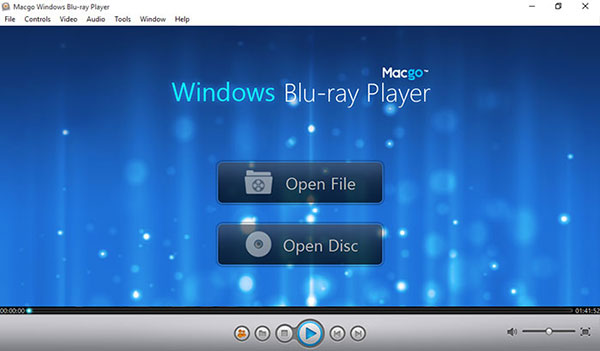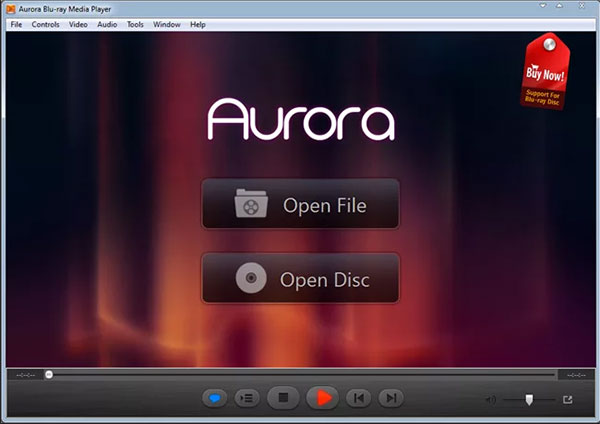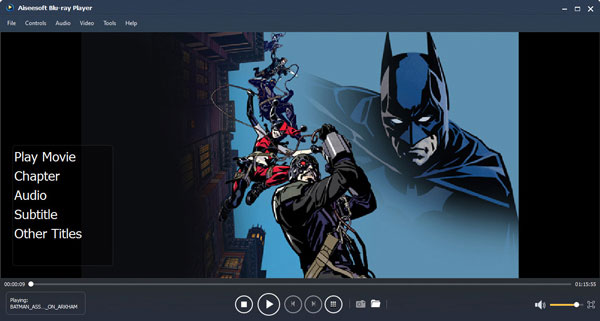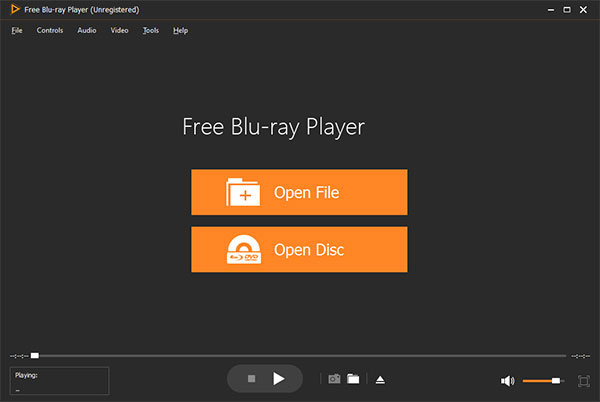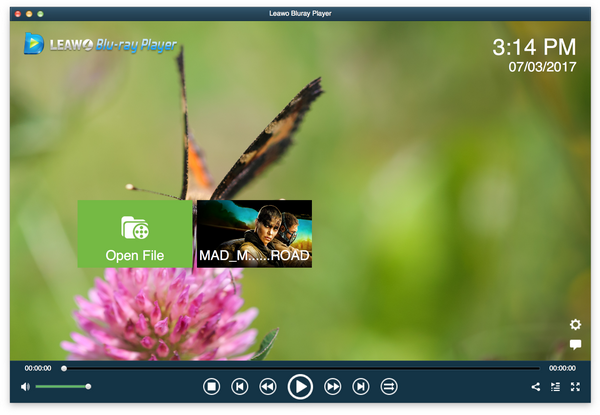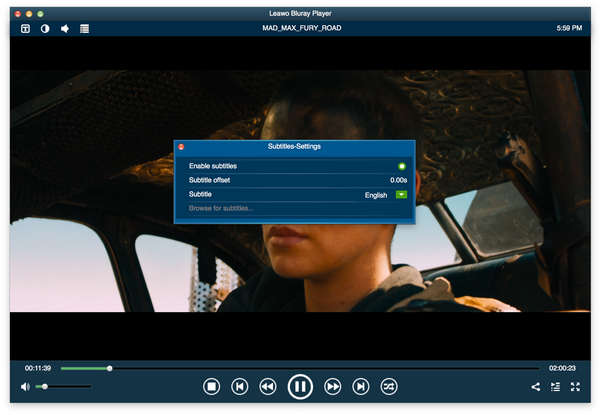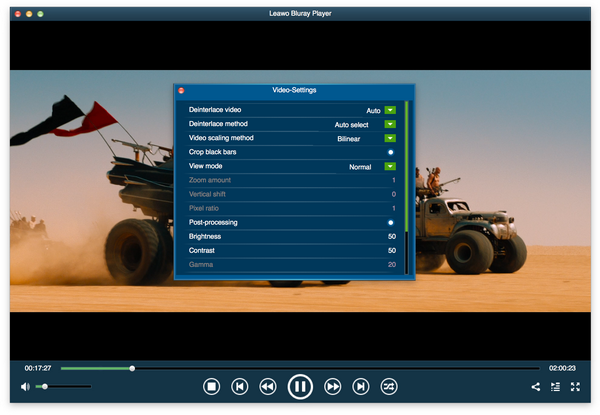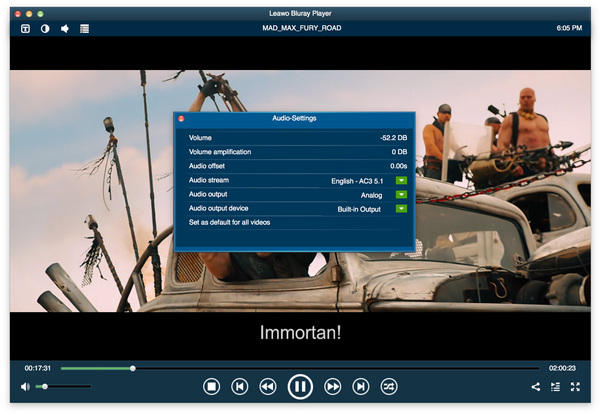Il n'est pas pratique pour les cinéphiles de profiter des films de disques Blu-ray sur Mac, car Apple n'ajoute pas de lecteur de disque Blu-ray optique et de logiciel de lecteur Blu-ray aux ordinateur Mac, tout comme les PC Windows. Ce guide pourrait être utile si vous souhaitez lire un disque Blu-ray sur votre ordinateur Mac. Pour lire un disque Blu-ray sur Mac, la première chose à faire est d'installer un lecteur de disque Blu-ray optique pour Mac. Ensuite, vous avez besoin d'un logiciel de lecteur Blu-ray pour Mac qui pourrait lire des Blu-ray sur votre Mac. Ensuite, nous vous montrerons en détail comment lire des Blu-ray sur Mac.
Partie 1 : Les fonctionnalités importantes du logiciel du lecteur Blu-ray à ne pas manquer
Avant d'apprendre à lire un disque Blu-ray sur Mac, la compréhension de certaines fonctionnalités importantes vous permettra de savoir quel meilleur lecteur Blu-ray gratuit pour Mac peut répondre à vos besoins. Pour acquérir un lecteur Blu-ray gratuit correspondant pour Mac, vous pouvez vous en tenir à quelques points énumérés ci-dessous ou à titre indicatif.
1. La capacité à prendre en charge différents codes de région
Beaucoup d'amis voudront peut-être savoir quel est le code régional. En bref, le code régional est un moyen de protéger les droits numériques, et vous constaterez peut-être que le code régional provient de différentes zones géographiques du monde. Les gens utilisent la technique DRM pour contrôler les distributeurs et bien d'autres aspects impliquant l'industrie cinématographique. Essayez d'imaginer ce que vous allez faire lorsque vous avez un disque Blu-ray avec un code de région qui n'est pas de votre pays. Vous pourriez être très déçu car le programme gratuit du lecteur Blu-ray pour Mac ne sera pas en mesure de décrypter les codes de région et ne pourra pas lire le contenu des disques Blu-ray. Par conséquent, la fonctionnalité d'être un lecteur Blu-ray sans région pour le système d'exploitation Mac semble cruciale.
2. Prise en charge de divers formats, y compris l'affichage de vidéo 4K.
Les codes de région pourraient être l'une des raisons pour lesquelles vos disques Blu-ray ne fonctionnent pas sur votre Mac. Pourtant, le lecteur de Blu-ray gratuit pour Mac peut ne pas prendre en charge plusieurs formats. Un grand nombre d'entre eux nécessitent des codecs spéciaux pour être compatibles avec tous les formats rares.
Plus précisément, le format vidéo 4K est devenu le fichier de conteneur multimédia le plus moderne de nos jours. Par conséquent, la demande croissante de regarder des films Blu-ray 4K a incité les cinéphiles à prêter attention à la capacité de décoder les vidéos 4K. Cependant, peu de lecteurs Blu-ray gratuits pour SE Mac sur le marché ont cette capacité à être entièrement compatible avec le format 4K.
3 . Possibilité de personnaliser les paramètres de sous-titres, vidéo et audio.
Certains utilisateurs de lecteurs multimédias Blu-ray se plaignent fréquemment que les sous-titres ne correspondent pas à la lecture des films Blu-ray. Eh bien, ce n'est pas un problème rare pour la plupart des gens qui sont quotidiennement en contact avec le contenu des médias. Existe-t-il des méthodes pour résoudre ce problème ? Oui, il existe de plus en plus de meilleurs lecteurs de Blu-ray gratuits pour Mac qui sont capables d'ajuster les sous-titres et même d'en rechercher un en ligne. Cette fonctionnalité offre une grande commodité aux individus utilisant des langues distinctes. Non seulement la personnalisation des sous-titres, mais aussi d'autres paramètres accessibles (tels que les paramètres vidéo et audio) devraient également être inclus pour les experts.
4. Il vaut mieux que le thème et la langue soient configurables.
Lorsque vous recherchez une apparence plus confortable de votre lecteur Blu-ray gratuit choisi pour ES Mac, il y en a quelques-uns permettant aux utilisateurs de changer et de concevoir leurs propres thèmes et peaux. Comme ils vous offrent un certain nombre d'options gratuites, vous pouvez choisir des arrière-plans et des environnements linguistiques selon vos besoins. Par conséquent, vous voulez également avoir ces fonctionnalités afin de rendre votre divertissement à la maison plus chic et conforme à votre goût.
5. Autres fonctionnalités spéciales, telles que les instantanés, le gestionnaire d'alimentation et la télécommande virtuelle du menu du disque.
Dans le cas où vous êtes une personne qui préfère profiter des avantages de la boîte à outils pratique supplémentaire intégrée à l'ensemble du programme gratuit du lecteur de Blu-ray pour Mac OS x. Vous pouvez alors trouver des outils de captures d'écran utiles qui peut capturer les plus beaux flashs, le gestionnaire d'alimentation qui permet aux utilisateurs de porter une attention particulière à la batterie pour une meilleure protection et la télécommande virtuelle pour optimiser l'expérience de cinéma maison. Selon les différents logiciels gratuits du lecteur de Blu-ray pour Mac, les utilisateurs pourront profiter de plusieurs fonctionnalités supplémentaires, telles qu'un rapport d'aspect modifiable et un démarrage rapide avec une lecture instantanée.
Partie 2 : Cinq meilleurs lecteurs Blu-ray gratuits pour lire un disque Blu-ray sur Mac
Top 1. Lecteur de Blu-ray de Leawo pour Mac
Avec ce lecteur de Blu-ray pour Mac gratuit, vous pouvez lire tous les disques Blu-ray et DVD comme vous le souhaitez, peu importe d'où ils viennent. Tous les formats populaires et rares sont disponibles, en particulier, les fichiers vidéo 4K peuvent être parfaitement décodés et transmis de manière originale par ce programme. Ainsi, vous pouvez lire des disques Blu-ray avec une qualité sans perte. En plus d'agir comme un lecteur de Blu-ray 4K gratuit pour Mac gratuit, il effectue également d'autres fonctions de personnalisation incroyables, y compris les sous-titres, la vidéo, l'audio, les peaux, les thèmes et les arrière-plans. Et vous pouvez définir différentes langues pour ce programme. Les fonctionnalités supplémentaires contiennent des instantanés qui peuvent être enregistrés dans plusieurs formats d'image. De plus, vous pouvez profiter le gestionnaire d'alimentation et contrôler la lecture via la fonctionnalité de télécommande virtuelle. Le lecteur de Blu-ray de Leawo tout-en-un pour Mac est entièrement gratuit.
Top 2. Macgo Blu-ray Player
Ce lecteur de Blu-ray gratuit pour SE Mac a la capacité de prise en charge des vidéos 4K et HD, tout en conservant les couleurs vives des images originales. Vous pouvez utiliser ce lecteur Blu-ray Macgo pour lire des disques Blu-ray et des fichiers ISO, ainsi que d'autres fichiers multimédias tels que MP4, MOV et RMVB, etc. Les sous-titres sont modifiables et peuvent être ajoutés à partir d'autres dossiers. Il offre aux utilisateurs des peaux gratuits à choisir. Cependant, il manque le décryptage du code de région, il ne peut donc pas garantir que vous pouvez lire n'importe quel disque Blu-ray.
Top 3. Aurora Blu-ray Player
Si vous essayez d'avoir un programme de lecteur Blu-ray gratuit pour Mac simple et facile à utiliser, alors Aurora Blu-ray Media Player peut faire son travail avec d'excellentes performances. Puisqu'il peut gérer les disques Blu-ray, il inclut également la technologie pour lire tous les autres formats multimédias sur les ordinateur Mac. Avec la plate-forme d'exploitation Mac, il peut fonctionner à haute vitesse et stabilité. Le décryptage audio fournit un excellent système audio DTS. Les utilisateurs peuvent contrôler librement la lecture et partager avec leurs amis via Twitter et Facebook. Cependant, cet outil ne fournit pas de fonctionnalités supplémentaires et la qualité de l'image peut être un peu compressée pendant le transfert.
Top 4. Aiseesoft Blu-ray Player
Pour ceux qui exigent une qualité sonore sans perte, ce meilleur logiciel de lecteur Blu-ray gratuit pour Mac vous sauvera les oreilles grâce à sa technique de traitement audio avancée. Ce logiciel peut être utilisé pour lire des disques Blu-ray et DVD avec une qualité vidéo élevée et même des formats d'image HD. De plus, les vidéos 4K en MP4, H.264 / MPEG-4 AVC, H.265 / HEVC semblent être compatibles avec celui-ci. Cependant, ses capacités sont limitées et on ne peut pas profiter d'autres fonctionnalités telles que le contrôle de la lecture et des sous-titres.
Top 5. Blu-ray Master Free Blu-ray Player
Les utilisateurs peuvent utiliser cet outil gratuit de lecteur Blu-ray Mac OS x pour lire tous les disques Blu-ray commerciaux ou faits maison sans prendre en compte les protections et les restrictions sur chaque disque, telles que le code de région. Selon certains commentaires gratuits de ce lecteur de Blu-ray pour Mac, ce logiciel est suffisamment puissant pour fournir plus de centaines de formats vidéo multimédias, y compris MP4, MTS, TS, MXF, MOV, AVI, WMV, MKV, AVCHD, etc. Cependant, vous ne pouvez pas profiter de certaines fonctions de lecture, par exemple, l'impossibilité d'avancer ou de rembobiner rapidement pendant la lecture.
Partie 3 : Comme lire un disque Blu-ray gratuitement sur Mac
Le lecteur de Blu-ray gratuit de Leawo pour Mac est un logiciel de lecteur de disques Blu-ray Mac totalement gratuit, qui vous permet de lire des disques Blu-ray sans perte de qualité. Il s'agit d'une suite de lecteurs multimédias qui pourrait lire des disques Blu-ray, des disques DVD, des dossiers Blu-ray / DVD, des vidéos HD, des fichiers d'image ISO et des fichiers audio gratuitement. Veuillez suivre le guide ci-dessous pour savoir comment lire des disques Blu-ray sur Mac à l'aide de ce lecteur de disque Blu-ray gratuit pour Mac.
Étape 1 : Téléchargez et installez Lecteur de Blu-ray gratuit de Leawo pour Mac
Étape 2 : Importez le disque Blu-ray. Après avoir connecté votre lecteur de disque Blu-ray externe à votre Mac, insérez le disque Blu-ray dans le lecteur de disque Blu-ray optique, puis lancez le logiciel de lecteur de disque Blu-ray gratuit sur votre ordinateur Mac. Ensuite, sur l'interface principale, vous pouvez voir le nom de votre film du disque Blu-ray dans la zone de cadre. Cliquez dessus pour ouvrir le film du disque Blu-ray. Après le chargement, vous pouvez choisir ce que vous souhaitez lire dans le menu du disque.
Étape 3 : Définissez les sous-titres. Dans le coin supérieur gauche, vous pouvez voir une icône « T » liée aux paramètres des sous-titres. Vous pouvez cliquer dessus pour afficher la fenêtre de Subtitles-Settings (« Paramètres de sous-titres ») pour sélectionner / activer / désactiver les sous-titres et effectuer d'autres paramètres de sous-titres.
Étape 4 : Définissez les paramètres vidéo. Il y a une icône à côté de l'icône « T » pour les paramètres vidéo, en cliquant sur laquelle vous pouvez accéder au panneau de Video-Settings (« Paramètres vidéo ») pour modifier des paramètres vidéo en fonction de vos besoins lors de la lecture du disque Blu-ray.
Étape 5 : Paramètres audio. Vous pouvez effectuer des réglages audios pendant la lecture en cliquant sur l'icône audio dans le coin supérieur gauche de l'écran du lecteur, y compris le volume, l'amplification du volume, le décalage audio, le streaming audio, etc.
Partie 4 : Conclusion
Certaines personnes peuvent avoir besoin de plus informations sur la façon de choisir un bon lecteur de disque Blu-ray externe pour votre ordinateur Mac. Alors vous pouvez en acheter un dans le magasin local ou sur Amazon en ligne. L'USB du lecteur externe doit être supérieure à 2.0. Connectez ensuite le lecteur externe à votre Mac via une connexion USB. Après avoir obtenu et installé le logiciel de lecteur Blu-ray idéal sur votre ordinateur Mac, nous vous recommandons fortement d'utiliser Lecteur de Blu-ray de Leawo comme le meilleur logiciel de lecteur Blu-ray gratuit pour Mac. Puisqu'il intègre parfaitement toutes les fonctionnalités importantes pour chaque besoin, vous pouvez donc y mettre tous les compliments car ce programme est totalement gratuit. Avec les étapes faciles et simples de lecture des disques Blu-ray sur Mac, j'espère que vous apprécierez vos collections de disque Blu-ray maintenant.